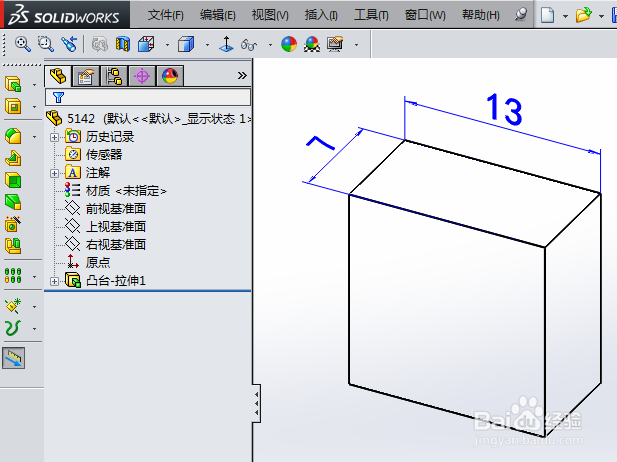1、例如统一下图零件三维视图里的尺寸颜色为黑色。
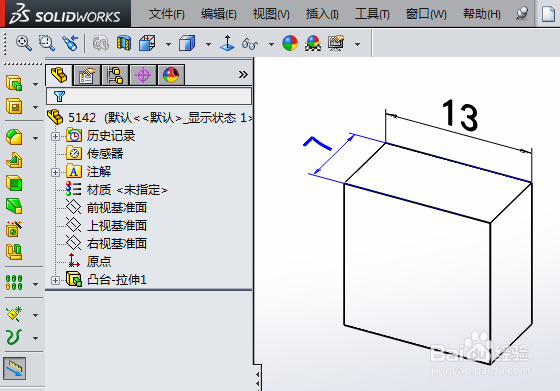
2、单击菜单栏的“工具”→“选项”,或单击标准工具栏的“选项”图标按钮。
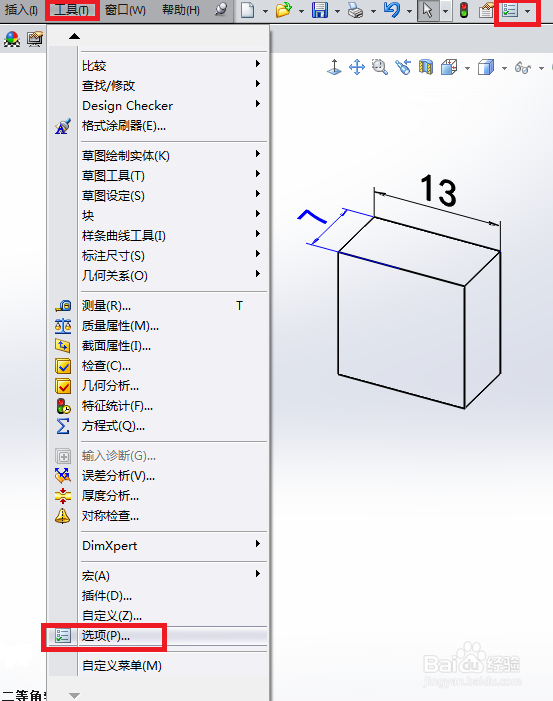
3、选择“系统选项”选项篱渥对胰卡里的“颜色”,在右侧的“颜色方案设置”下,找到“草图,欠定义”,然后单击旁边的“编辑”按钮。
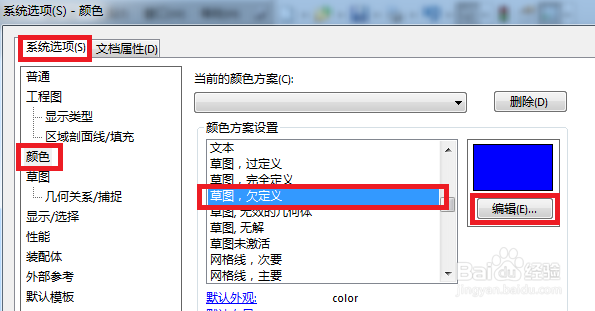
4、改选为“黑色”,单击“确定”。
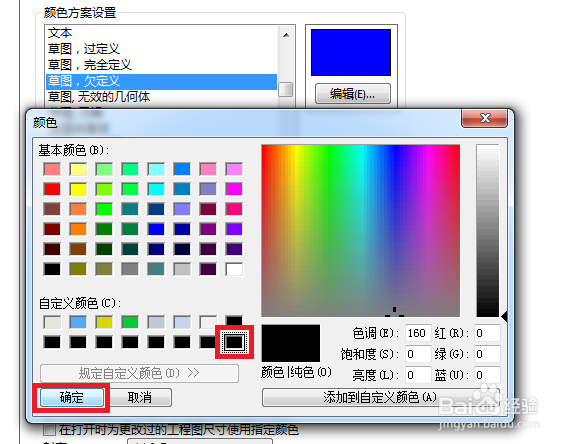
5、回到原选择框,继续单击“确定”。
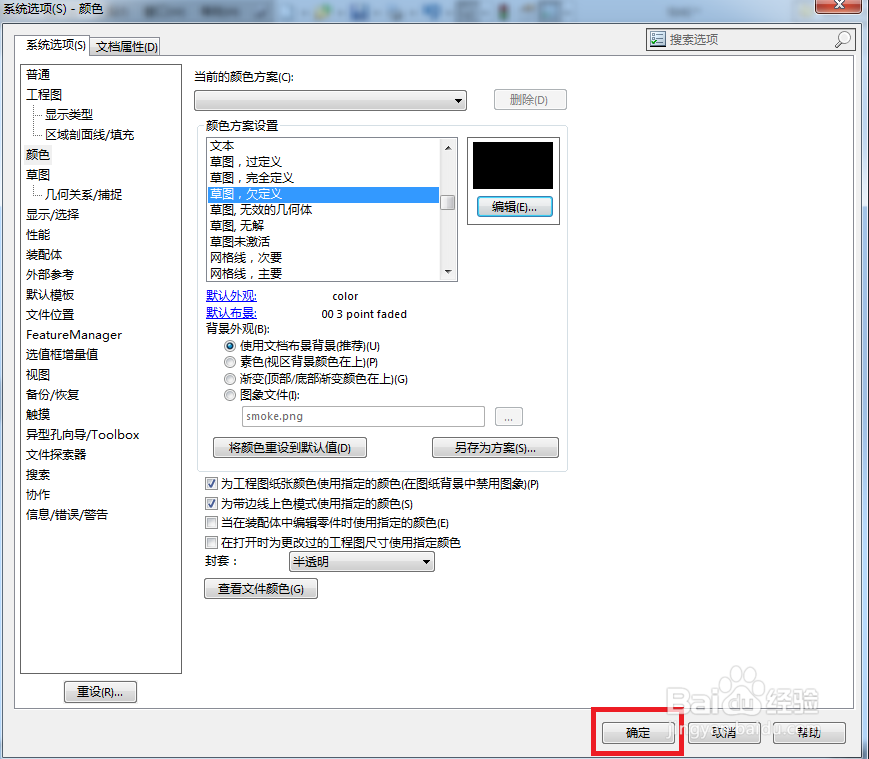
6、尺寸颜色被统一为黑色。
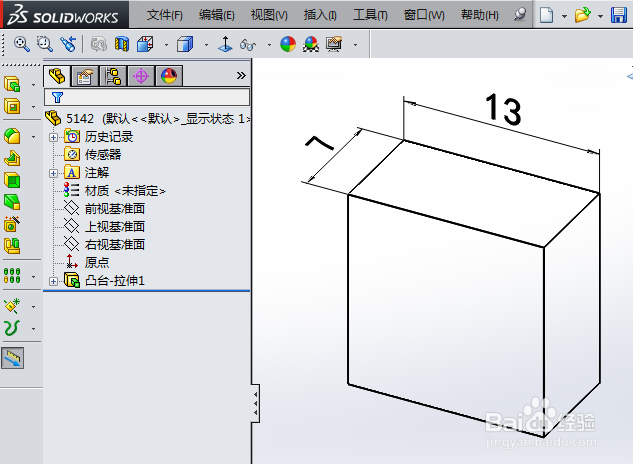
7、若要统一为蓝色,则重复以上步骤,在第③步骤的“颜色方案设置”下找到“草图,欠定义”以及“草图,完全定义”,分别编辑颜色为蓝色。因为特征生成的尺寸为欠定义尺寸,而草图里的尺寸为完全定义的尺寸,是两种不同类型的尺寸,所以要分别编辑颜色。
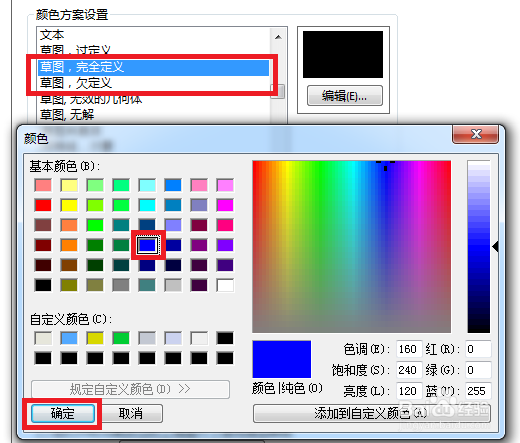
8、尺寸颜色被统一为蓝色。